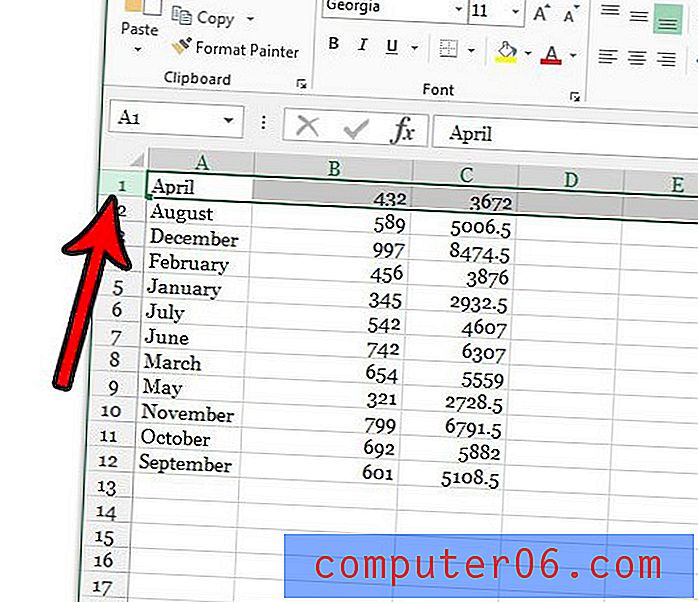Jak tisknete podklady v Powerpoint 2010
Microsoft Powerpoint 2010 je primárně nástrojem pro vytváření prezentací prezentace, které se zobrazují publiku. Můžete však také vytvořit poznámky pro reproduktory, které vám poskytnou body mluvení pro každý snímek, a můžete si dokonce vytisknout poznámky pro reproduktory, které vám pomohou. Jako přednášející jsou pro vás užitečné poznámky, ale možná vás zajímá: „ Jak tisknete podklady v Powerpoint 2010? „Powerpoint 2010 obsahuje také funkci, která vám umožní vytisknout celou prezentaci jako leták, který můžete distribuovat vašemu publiku jako prostředek, který jim umožní sledovat vaši prezentaci. Tato možnost je zvláště užitečná, pokud publikum bude muset během prezentace pořizovat poznámky, protože mohou psát specifické poznámky pro každý snímek, což výrazně usnadňuje organizování.
Tisk prezentací v Powerpoint 2010
Program Powerpoint 2010 vám poskytuje malou kontrolu nad tím, jak se vaše podklady tisknou. Ve výchozím nastavení bude podkladem celá prezentace, ale můžete upravit množství snímků, které jsou vytištěny na každé stránce. Ideální nastavení však bude záviset na tom, jak podrobný je každý snímek, protože vaše hlavní zaměření by mělo být na tisk co největšího počtu snímků na kus papíru, zatímco vše na snímku zůstane čitelné.
Krok 1: Otevřete prezentaci aplikace Powerpoint 2010, pro kterou chcete vytisknout leták.
Krok 2: Klikněte na kartu Soubor v levém horním rohu okna a poté klikněte na možnost Tisk ve sloupci vlevo.

Krok 3: Klikněte na rozevírací nabídku Celé stránky a snímky ve středu okna a poté vyberte počet snímků v části Nabídka v nabídce, kterou chcete vytisknout na každou stránku. Na obrázku níže jsem se rozhodl vytisknout 2 snímky na stránku.
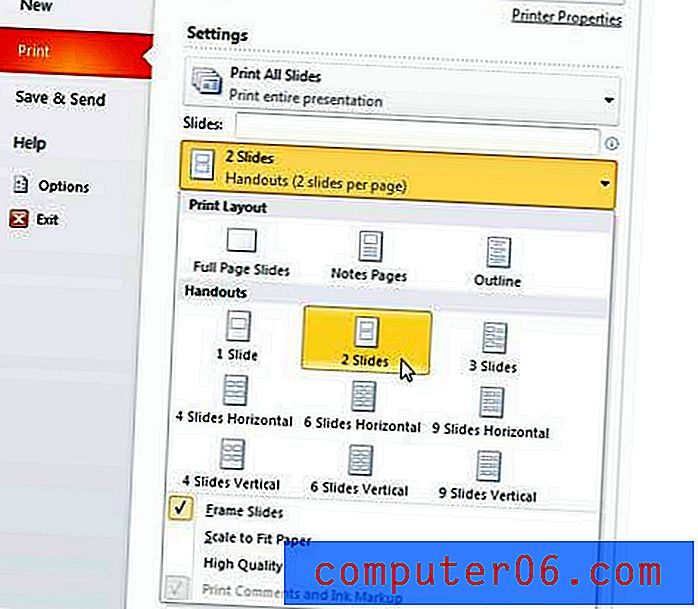
Ve spodní části této nabídky zjistíte, že existuje možnost Vysoká kvalita . To se doporučuje, pokud vaše prezentace obsahuje řadu vysoce barevných a podrobných snímků s důležitými obrázky nebo grafy. Vyšší kvalita zajistí lepší vzhled obrázků, ale také spotřebuje více inkoustu.
Krok 4: Z rozbalovací nabídky Kopie v horní části okna vyberte počet kopií vašeho letáku, který chcete vytisknout, a poté začněte tisknout vaše podklady klepnutím na tlačítko Tisk .